Vytvoriť pútavý portét psa si vyžaduje nielen správne svetlo a perfektný okamih, ale aj umenie úpravy obrázkov. V tejto príručke sa dozvieš, ako účinne prispôsobiť odtiene, kontrasty a celkový dojem tvojich obrázkov rôznymi technikami, aby si dosiahol vynikajúce výsledky.
Najdôležitejšie zistenia Kľúč k pôsobivým portétom psov spočíva v cieľovom prispôsobení farieb a kontrastov. Pomocou rôznych techník ako selektívna farebná korekcia, farebná rovnováha a cieľové úpravy jednotlivých prvkov obrazu môžeš vytvoriť harmonický celkový dojem. Tak sa nielen zvýrazní zviera, ale aj pozadie sa hladko zlúči.
Krok za krokom
Najprv sa zaoberáme selektívnou farebnou korekciou. S touto technikou môžeš ovplyvniť konkrétne farebné kanály v obraze. Začni tak, že vyberieš sivý odtieň, aby si vytvoril teplý tón. Nastav cyanovú úpravu na -10 a žltú úpravu na +100.
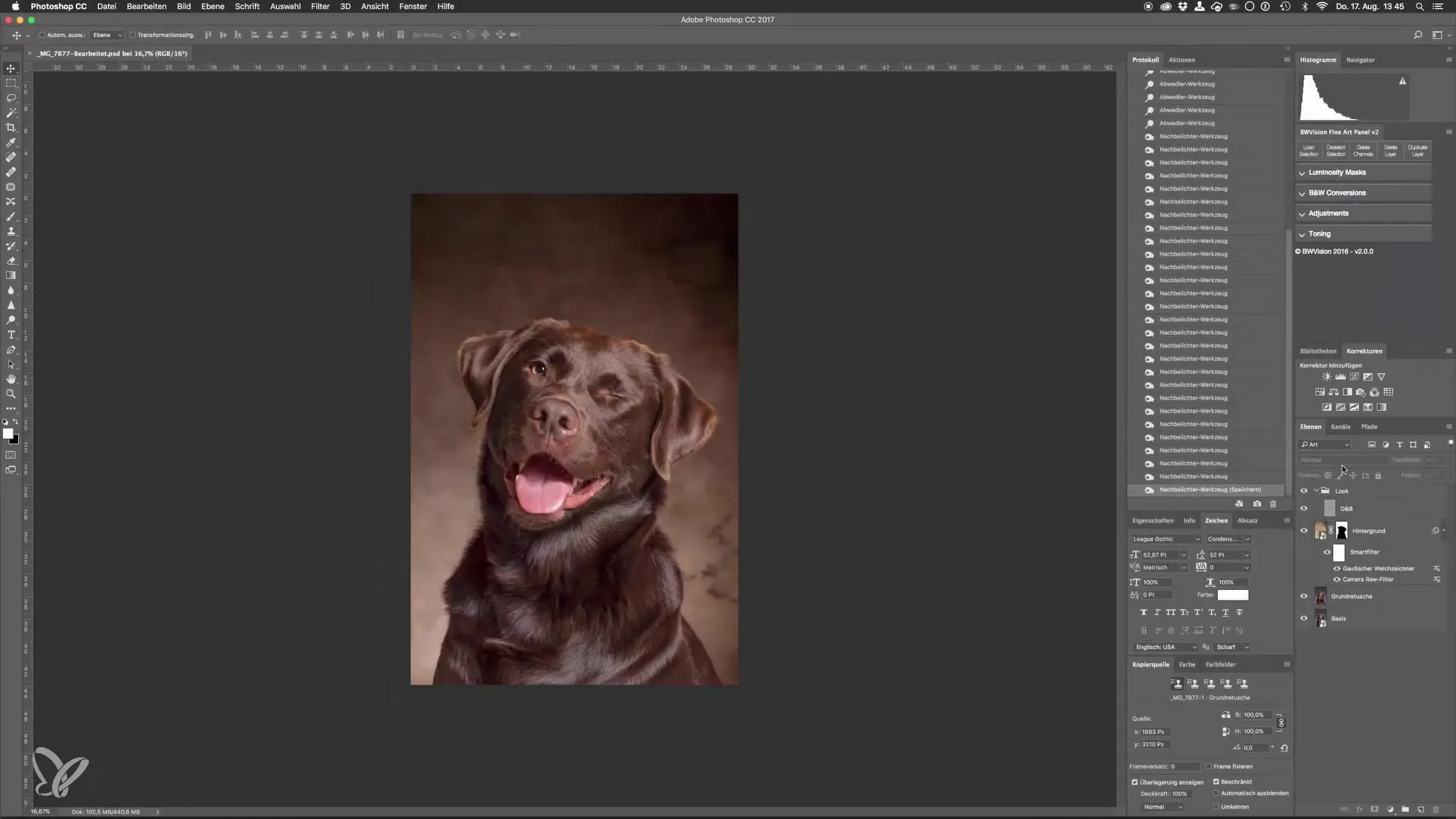
Teraz prejdite k čiernej úprave a nastav čiernu hodnotu na +5. Táto úprava mierne znižuje kontrast a umožňuje zobraziť detaily vo tieňoch. Čoskoro si uvedomíš, že vzhľad je silne prehnaný. Žiadny problém, môžeš znížiť krytie tejto úpravy. Nastav krytie na približne 15 %, aby bol efekt subtílnejší.
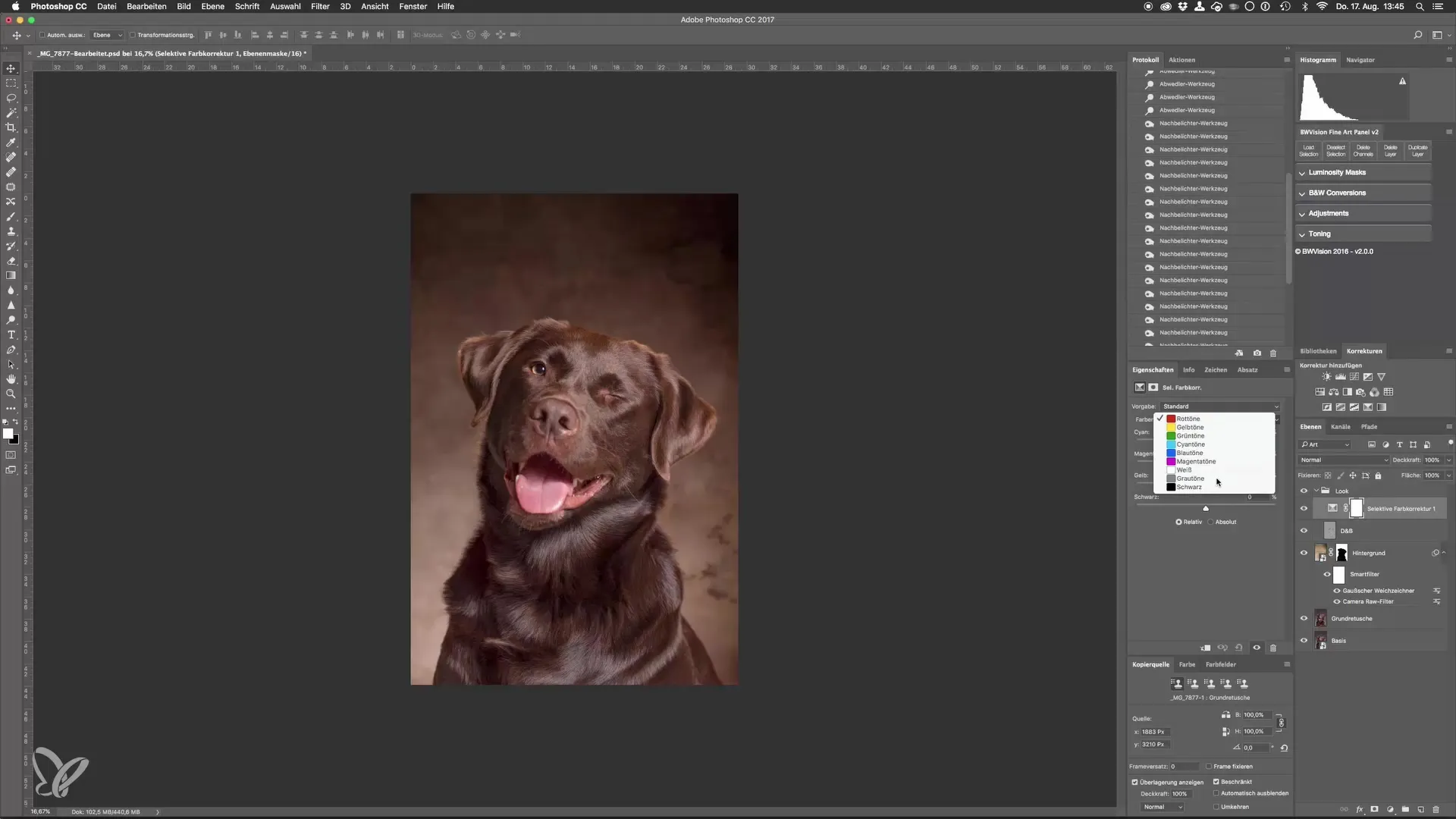
Touto zmenou farby sa prechod medzi psom a pozadím stáva harmonickejším a obraz vyzerá ako keby pozadie bolo na mieste.
Ďalším krokom je úprava farebnej rovnováhy. Táto úprava umožňuje farby v tmavých, stredných tónoch a svetlách. Väčšinou farbím tmavé tóny mierne do modra, možno o 5, zatiaľ čo svetlá sú mierne žlté s cieľom dosiahnuť hodnotu 10.
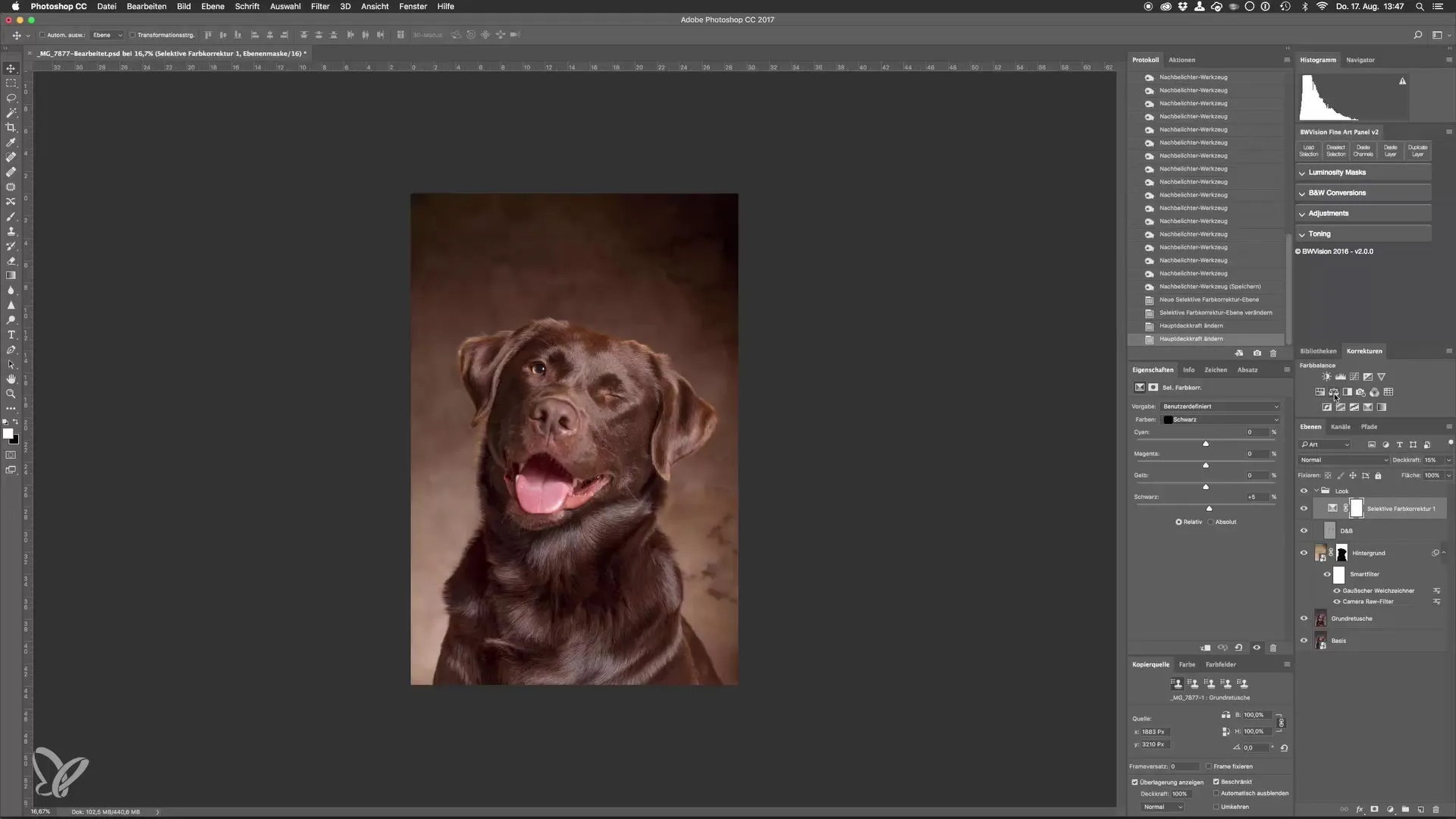
Táto farebná rovnováha zvyšuje kontrast a zdôrazňuje svetlé miesta, bez toho, aby farby vyzerali nekontrolovateľne. Tu môžeš tiež upraviť krytie, aby si dosiahol požadovaný efekt. Hodnota 75 by mohla byť celkom dobrá.
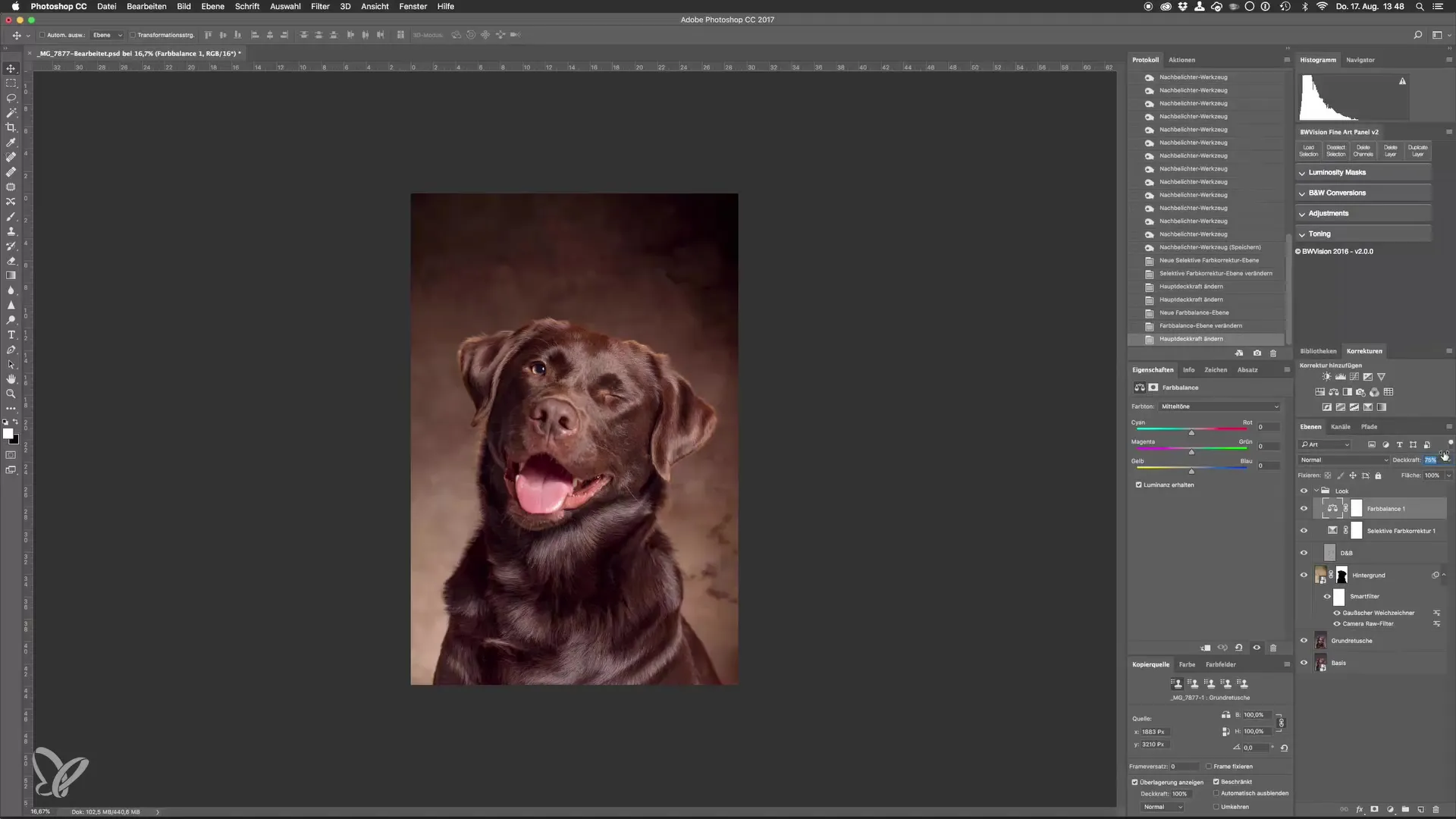
Ďalším zaujímavým bodom je prispôsobenie odtieňov pre špecifické časti obrazu, napríklad jazyk psa. Tu môžeš prispôsobiť nastavenia odtieňa a sýtnosti tak, že vytvoríš masku. Najprv urob masku čiernu, aby si efekt aplikoval iba na jazyk.
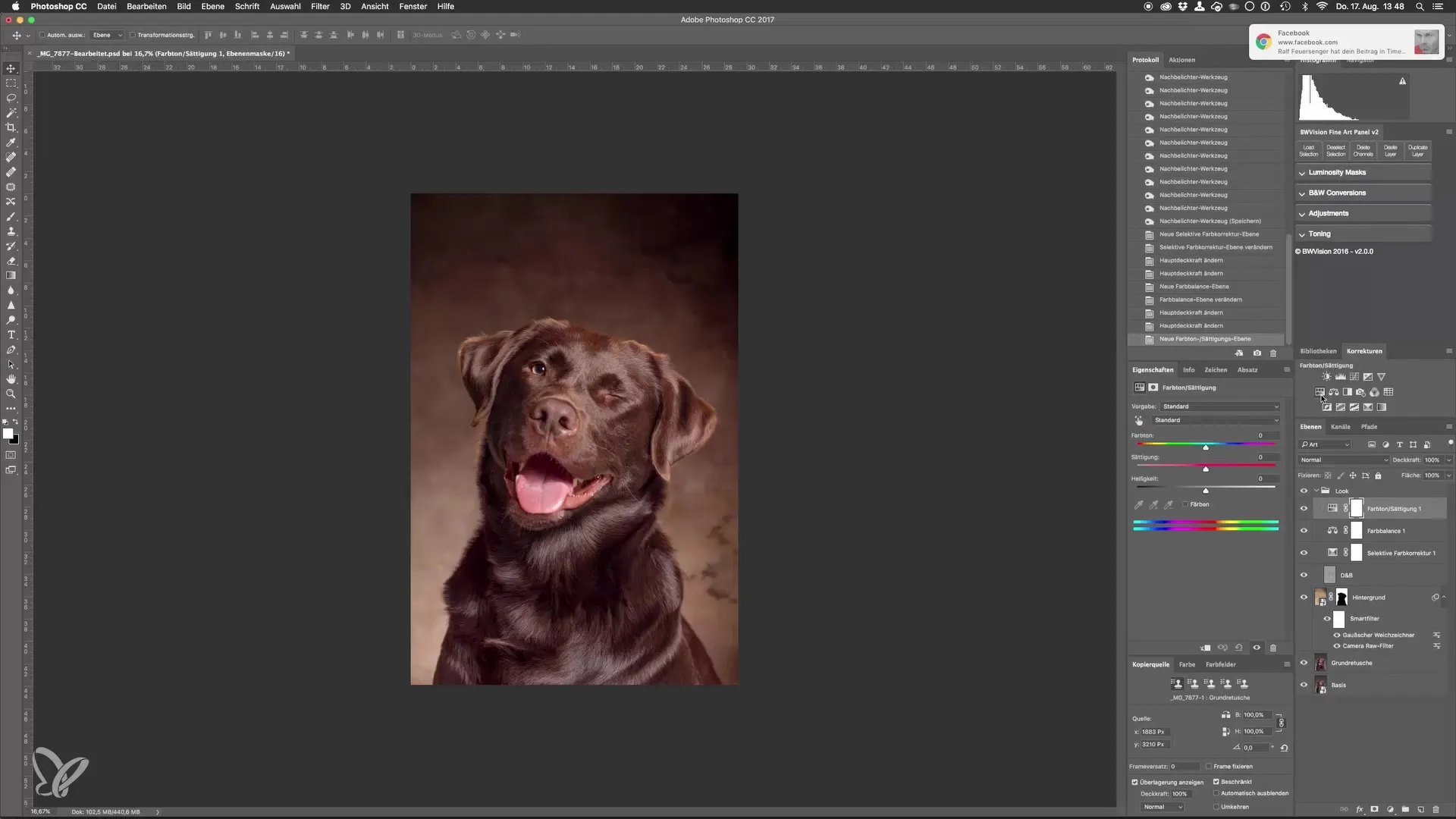
Pomocou Command a I (alebo Ctrl a I) invertuješ masku. Priblíž sa k obrazu, aby si jazyk lepšie videl. S nástrojom štetec vo farbe popredia bielej môžeš maľovať po jazyku. Možno ti sedí jasnejší odtieň, takže nastav sýtosť na 20 a otestuj jasnosť.
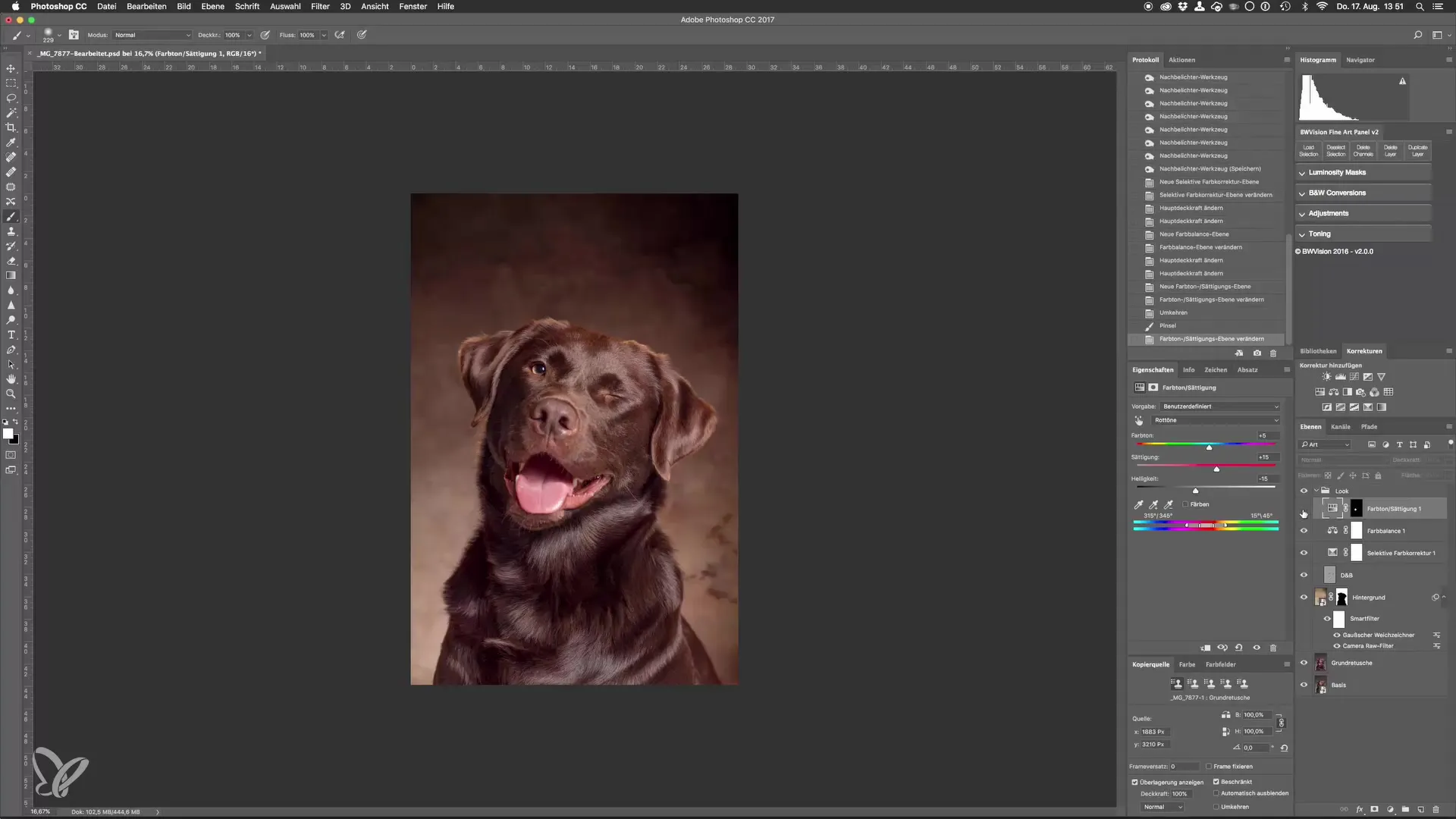
Akonáhle si urobil úpravy, priblíž sa späť a pozri sa na celkový výsledok. Teraz máš teraz subtilnejší, lepšie prispôsobený jazyk v obraze.
Aby si ešte viac prispôsobil kontrasty v obraze, vráť sa k úprave a použi nastavenie čiernobieleho obrazu. Tu nastav miešací režim na „Mäkké svetlo“, aby si zvýšil kontrast. Začni výrazne znižovať krytie a postupne ho zvyšovať, kým nebudeš s efektom spokojný. Hodnota okolo 25 % by mohla vyhovovať.
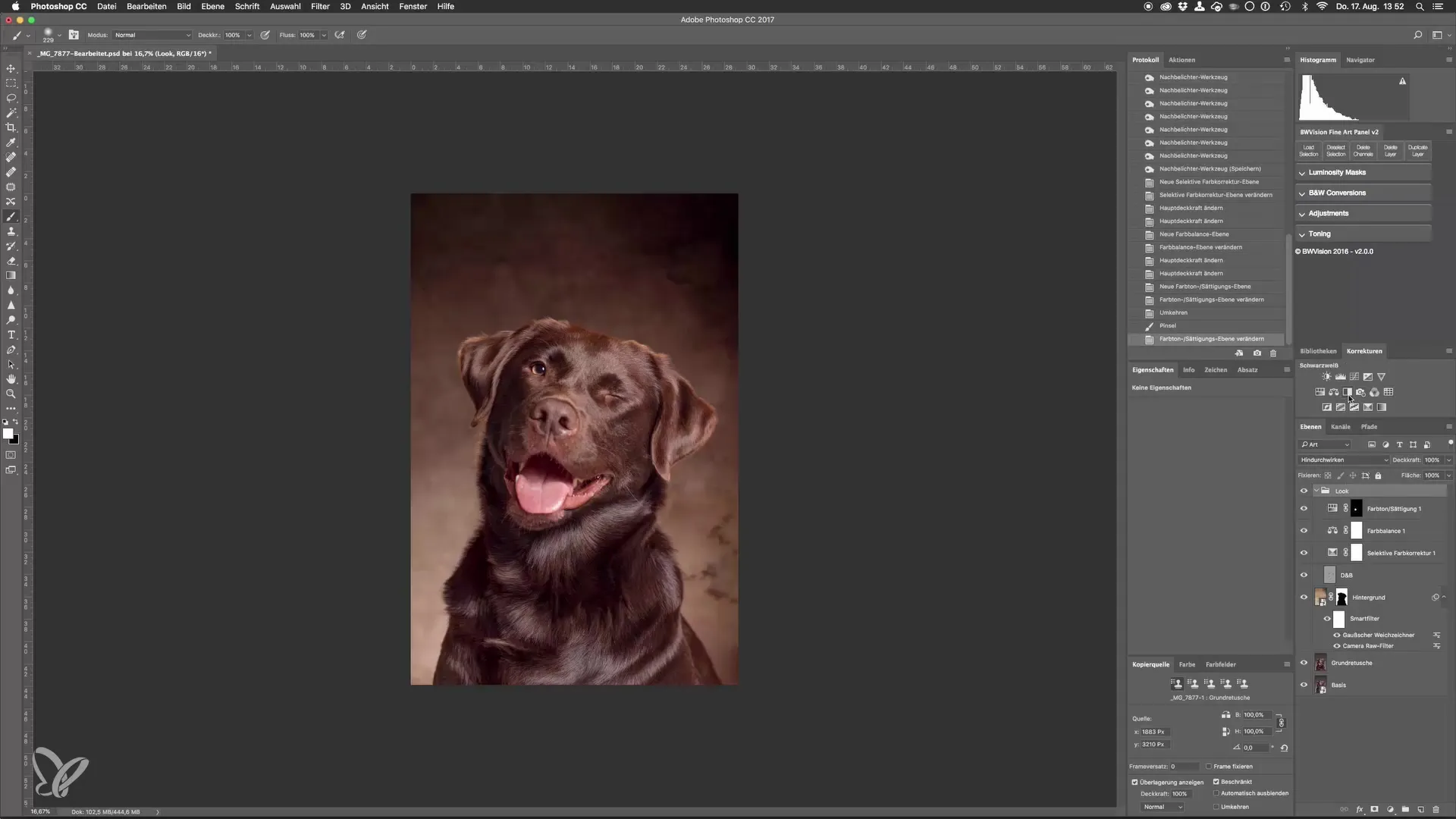
Teraz máš možnosť ďalej prispôsobiť jas jednotlivých farebných kanálov, aniž by si celkový obraz ztmavil. Tak si uchovávaš detaily v hĺbkach obrazu.
Poslednou úpravou by mohla byť vignetácia pre pozadie, aby si okraje ztemnil. Choď do filtru Camera Raw a vyber pod „FX“ vignetáciu, pričom nastavíš hodnoty tak, aby tvojmu obrazu dodali chuť a hĺbku.
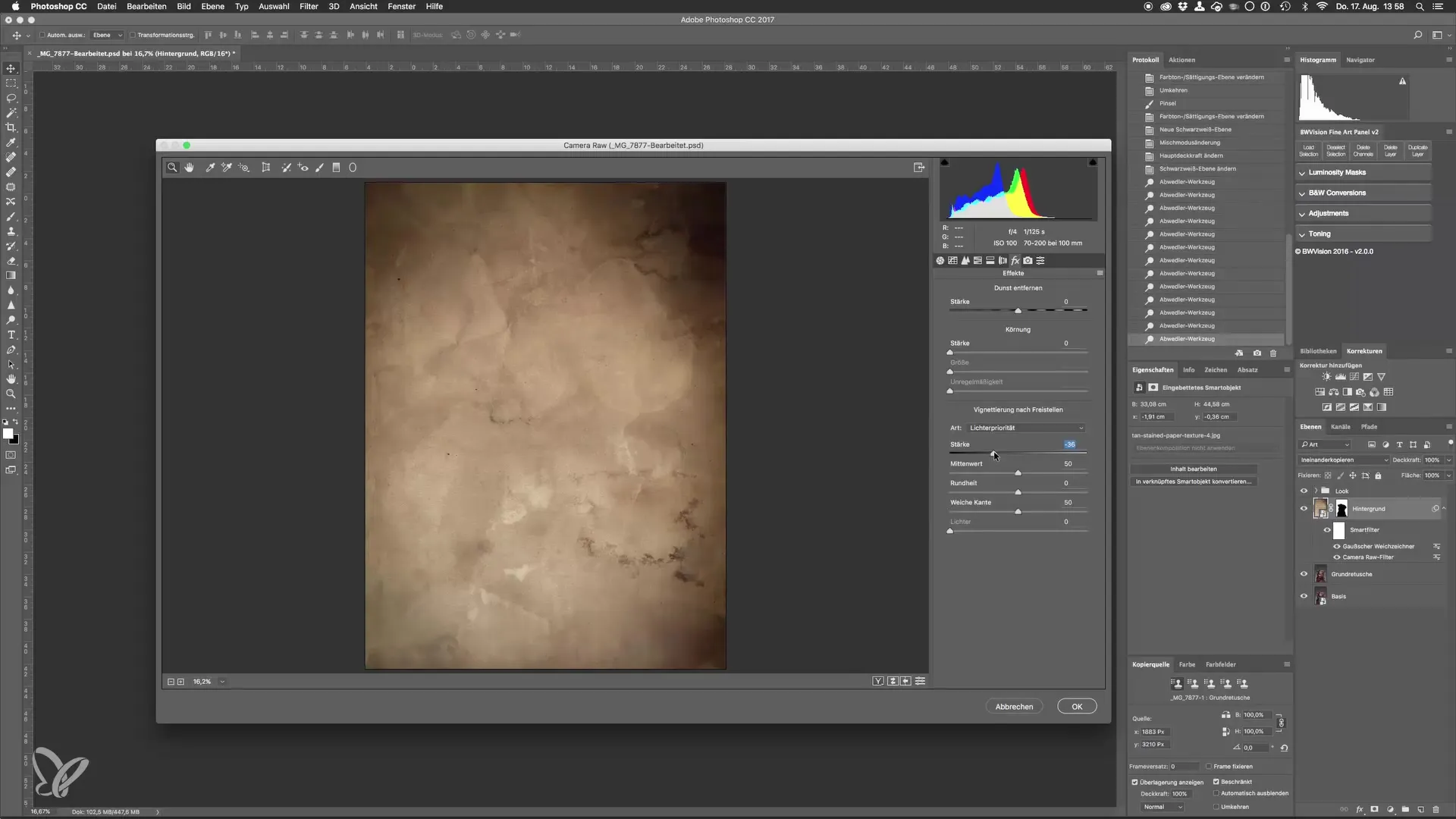
Po všetkých týchto úpravách je tvoj obraz teraz pripravený na uloženie. Použi na to buď klávesovú skratku Command + S, alebo choď cez menu na „Súbor“ a „Uložiť“. Obraz bude uložený ako PSD súbor a neskôr ho môžeš ďalej upravovať v Lightroome.
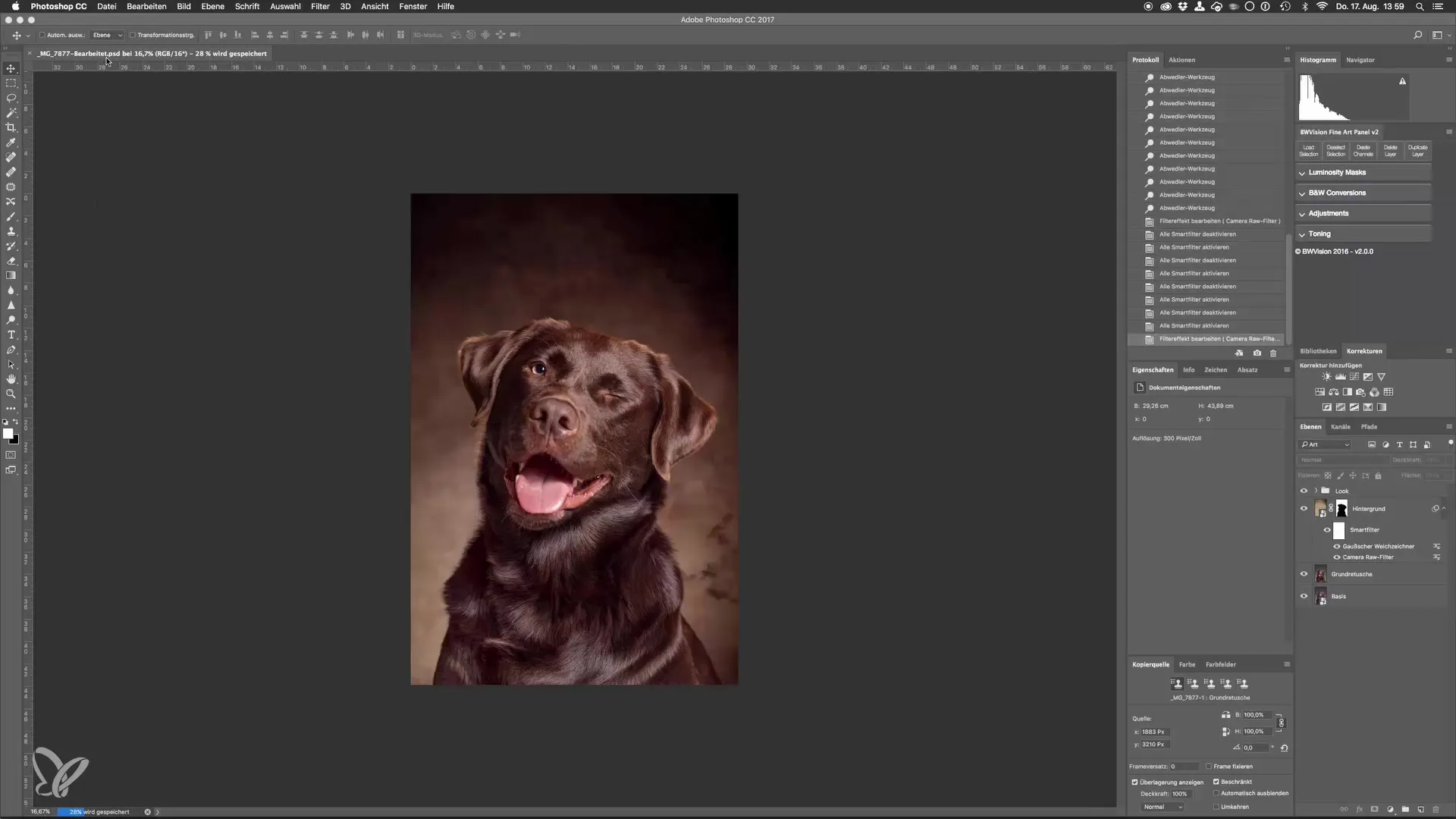
Zhrnutie – Ovládnite umenie portétov psov: Úprava vzhľadu obrazov v štúdiu
Aplikovaním týchto rôznych techník úpravy obrázkov môžeš výrazne zlepšiť svoje portéty psov. Vždy hľadaj rovnováhu medzi farebnými úpravami a kontrastmi, aby si dosiahol harmonický obraz.
Často kladené otázky
Ako môžem prispôsobiť farby v portéte psa?Použiť selektívnu farebnú korekciu na zmenu jednotlivých farebných kanálov a farebnú rovnováhu pre tmavé, stredné tóny a svetlá.
Ako môžem zvýšiť kontrast v obraze?Môžeš použiť čiernobielu úpravu v miešacom režime „Mäkké svetlo“ a prispôsobiť krytie, aby si dosiahol požadovaný efekt.
Aká je efektívna metóda na zlepšenie špecifických častí obrazu?Použi úpravu odtieňa spolu s maskou, aby si cielene upravil konkrétne oblasti.


